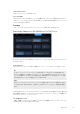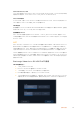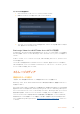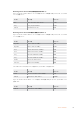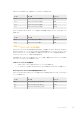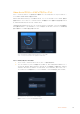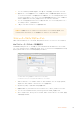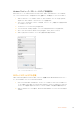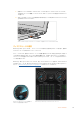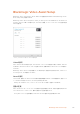User's Manual
3 フォーマットをHFS+/exFATから選択し、もう一度「カードを初期化」アイコンをタップします。
4
選択したフォーマットを確認するメッセージが表示されます。この作業は取り消せないため、スト
レージメディアにすでにデータが書き込まれている場合は、フォーマットする前に必ずデータを
バ ッ ク ア ッ プ し て く だ さ い 。「 フ ォ ー マ ッ ト 」 ア イ コ ン を
3
秒 間 長 押しするとチェックマークが 表示さ
れるので、継 続 するか「キャン セ ル」を 選 択してフォーマットをキャン セルします。
5
フォーマットの進行 状 況がプログレスバーに表示されます。フォーマットが 完了すると「フォー
マ ッ ト が 完 了 し ま し た 。」と 表 示 さ れ ま す 。
6 「OK」アイコンをタップしてストレージ 設 定に戻ります。
作業のこつ 収録中でも、もう一つのスロットでメディアをフォーマットできます。例えば、
7
イン
チモデルのVideo Assistで は 、カ ー ド 1で収録中にカード2をフォ ーマットで きま す。
コンピューターでメディアをフォーマット
SD
カードおよび
USB
-
C
フラッシュディスクは 、
Mac
/
Windows
コンピュー ターで もフォーマットで きま す。
Macコンピューターで SDカードを準備する
macOSのDisk Utilityアプリケーションを使って、メディアをHFS+あるいはexFATでフォーマットします。
フォーマットするとすべてのデータが消去されるため、ストレージメディアにファイルが記録されている場
合 は 、必ずメディア を バックアップ してか ら 作 業 を 行 ってください 。
macOSの「 DiskUtility」を 使 用 し て 、USB-Cフラッシュディスクを
macOSExtended(Journaled)あ る い は exFATにフォーマットします。
1
SDカードをコンピューターのSDカ ー ド ス ロ ッ ト 、あ る い は SDカードリーダーに差し込 みます。
外付けドライブは、USB-Cケーブルでコンピュー ター に 接 続 しま す。
2 Applications/Utility へ行き、Disk Utilityを起 動します。
3 使用するSDカ ー ド / ド ラ イ ブ の デ ィ ス ク ア イ コ ン を ク リ ッ ク し 、「 Erase」タ ブ を ク リ ッ ク し ま す 。
4 フ ォ ー マ ッ ト を「 macOS Extended (Journaled) 」あ る い は「 exFAT」に 設 定 し ま す 。
5
ボリューム名を入力し、「Erase」を ク リ ッ ク し ま す 。SDカ ー ド ド ラ イ ブ が フ ォ ー マ ッ ト さ れ 、使 用
できる状 態になります。
117
ストレ ー ジメディア